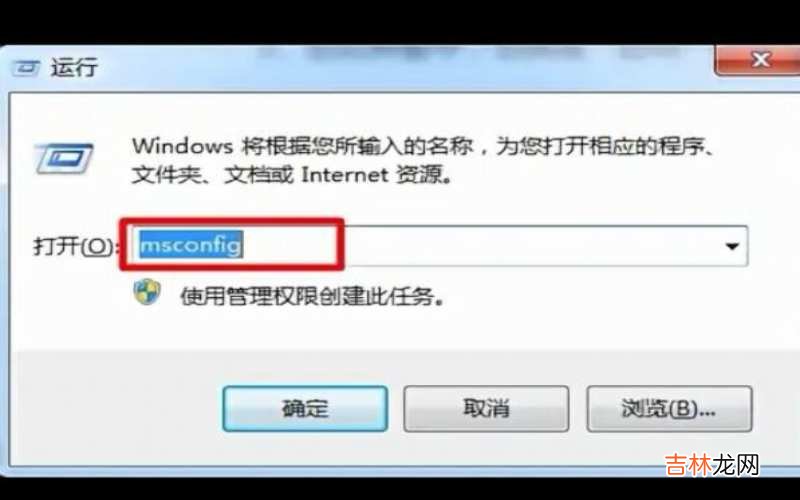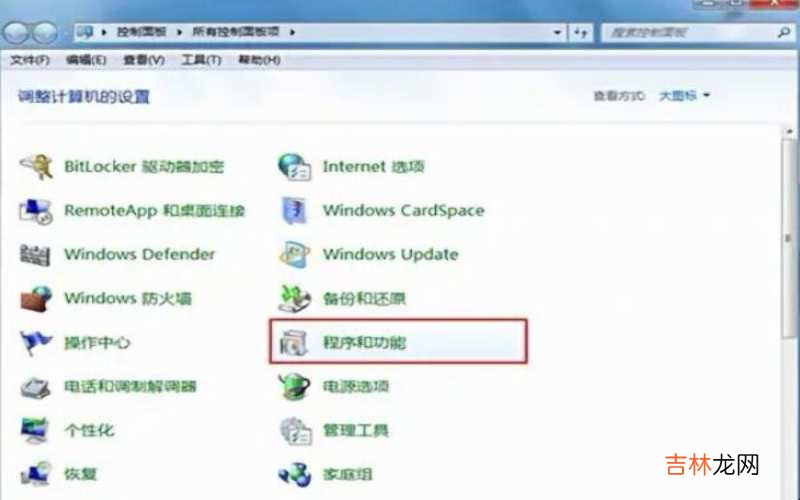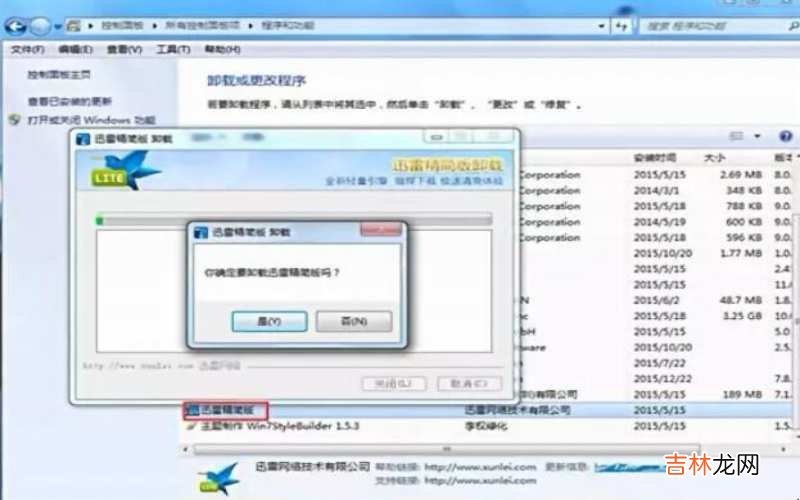有网友问怎么提高电脑反应速度?
第一、打开【运行】对话框,可以直接按键盘组合键【Win+R】来打开,输入命令【msconfig】进入系统配置实用程序界面 。如图所示:

文章插图
怎么提高电脑反应速度第二、在此界面中,切换至【启动】选项卡,点击【全部禁用】按钮 。也可以根据实际需要,勾选某些必须要启动的项 。如图所示:

文章插图
怎么提高电脑反应速度第三、切换至【服务】选项卡,勾选【隐藏所有Microsoft服务】,并点击【全部禁用】按钮 。也可以根据实际需要,勾选某些必须要启动的服务项 。最后点击【确定】完成设置 。如图所示:
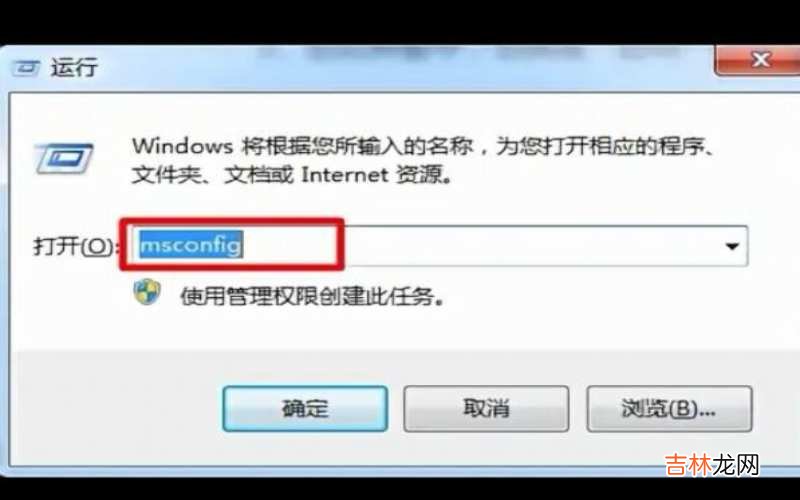
文章插图
怎么提高电脑反应速度第四、对系统中不再需要的软件进行清理:打开【控制面板】,点击【程序和功能】项进入 。如图所示:
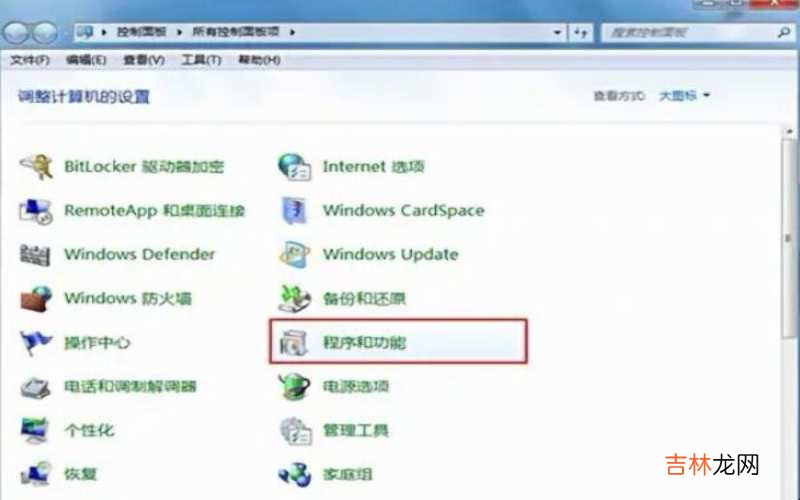
文章插图
怎么提高电脑反应速度第五、在打开的【卸载程序或功能】窗口中,双击要卸载的程序,将不常用的程序给卸载掉,这样就可以有效提升电脑的速度 。如图所示:
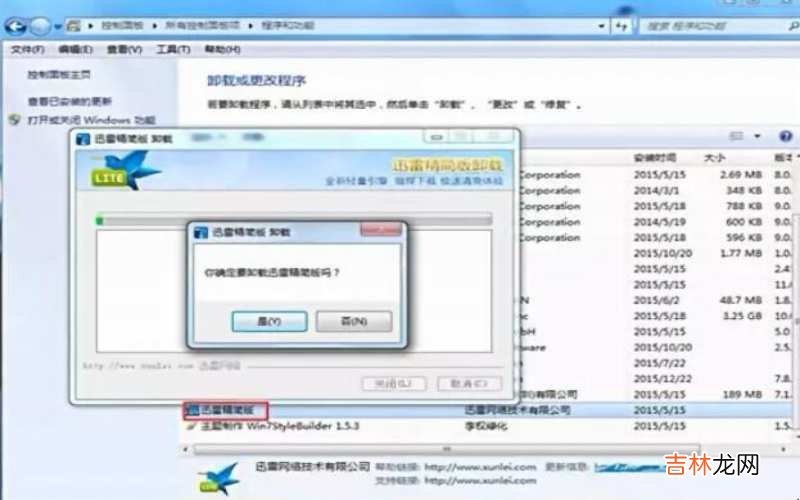
文章插图
怎么提高电脑反应速度【怎么提高电脑反应速度?】以上就是给各位带来的关于怎么提高电脑反应速度的全部内容了 。
经验总结扩展阅读
-
1986年属虎人38岁婚姻运势如何1986年属虎人婚姻中需要注意什么
-
江南征|《王牌部队》江南征送花给高粱是要表白吗?背后的故事可不简单!
-
-
-
-
-
-
-
-
塑料膜 理发师用“绝活”给美女染发, 过程很奇葩,效果却出奇的好
-
-
-
-
2021年,从中年危机、职场焦虑到咬牙坚持,我经历了什么?
-
-
-
-
-
生平我最怕碰到两种人。|只要钱的事处理不好,婚姻就过不下去
-